调整WPS文档格式需依次设置段落、字体、页面布局:一、通过段落对话框设置对齐、首行缩进2字符及1.5倍行距;二、统一正文为宋体/微软雅黑、小四/五号字,标题加粗并使用格式刷;三、页面布局设页边距(上2.54cm、下2.54cm、左3.17cm、右2.54cm)和A4纸张;四、用“样式”库应用标题1/2等预设并修改属性;五、粘贴内容后按Ctrl+Shift+Z或点击清除格式按钮,再重新排版。
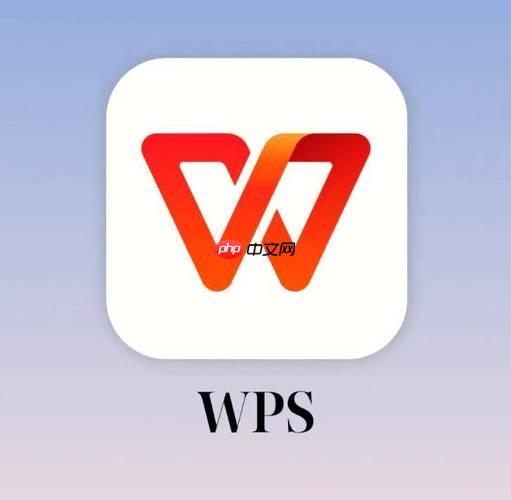
如果您在编辑WPS文档时发现格式混乱或不符合要求,可能是由于段落设置、字体样式或页面布局未正确配置。以下是调整WPS文档格式的具体方法:
通过设置段落的对齐方式、缩进和行距,可以提升文档的可读性和美观性。
1、选中需要调整的段落内容,右键选择“段落”选项。
2、在弹出的窗口中设置对齐方式,如左对齐、居中对齐或两端对齐。
3、调整“特殊格式”中的首行缩进,通常设置为2字符以符合中文排版习惯。
4、修改“行距”选项,选择固定值或1.5倍行距,确保文本间距适中。
为保证文档整体风格一致,需统一标题与正文的字体和大小。
1、选中正文部分,在工具栏的字体选项中选择标准字体,如宋体或微软雅黑。
2、设置正文字号为小四或五号,标题可设为三号或四号并加粗。
3、使用“格式刷”工具将已设置好的格式快速应用到其他段落。
正确的页面布局有助于打印和阅读,需根据实际需求调整页面参数。
1、点击顶部菜单栏的“页面布局”选项卡。
2、进入“页边距”设置,选择“普通”或自定义上下左右边距,常用设置为上2.54厘米、下2.54厘米、左3.17厘米、右2.54厘米。
3、在“纸张大小”中选择A4或其他指定尺寸,确保符合输出要求。
利用WPS内置的样式功能可高效完成多级标题和正文的格式统一。
1、将光标置于标题行,点击“开始”选项卡中的“样式”面板。
2、选择“标题1”、“标题2”等预设样式应用到对应层级标题。
3、双击样式可进行修改,设定字体、段前段后间距等属性,实现一键批量更新。
当文档从外部粘贴内容导致格式错乱时,应先清除原有格式再重新设置。
1、全选文档内容,按下快捷键Ctrl + Shift + Z清除所有格式。
2、或点击“开始”工具栏中的“清除格式”按钮(图标为橡皮擦)。
3、清除后按照上述方法逐步重新设定段落、字体和页面格式。
以上就是wps格式怎么调整_WPS文档格式调整的方法的详细内容,更多请关注php中文网其它相关文章!

全网最新最细最实用WPS零基础入门到精通全套教程!带你真正掌握WPS办公! 内含Excel基础操作、函数设计、数据透视表等




Copyright 2014-2025 https://www.php.cn/ All Rights Reserved | php.cn | 湘ICP备2023035733号